Como ativar ou desativar o recurso Snap Assist no Windows 11
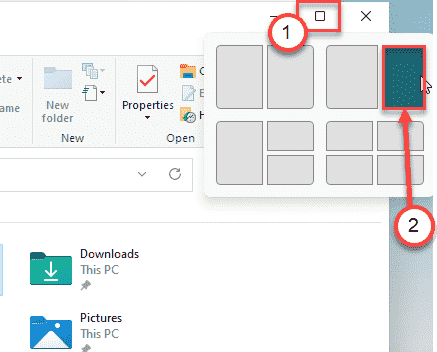
- 1638
- 507
- Howard Fritsch
Um dos recursos mais fascinantes do Windows 11 é seu novo recurso de assistência ao Snap. Mas alguns dos usuários não estão gostando muito desse recurso no Windows 11. Não há como você desativar esse recurso integrado das configurações. Mas há uma maneira de desativar ou ativar o recurso Snap Assist no Windows 11 usando o editor de registro.
O que é um recurso de assistência ao Snap?
O recurso Snap Assist permite que o usuário use sua tela para multitarefa
Depois de abrir um aplicativo, se você passa o seu mouse ponteiro do mouse No botão Maximize no aplicativo, notará vários layouts divididos. Apenas, clique no layout específico que você deseja.
O aplicativo será dividido de acordo com o layout que você escolheu.
Esta nova tela dividida aprimorada permite que você divida até quatro aplicativos na tela.
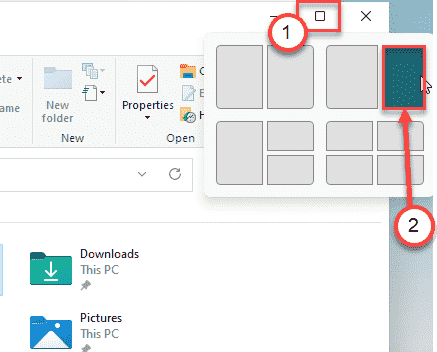
Se você não gosta, você pode fazer facilmente.
Como desativar o recurso Snap Assist no Windows 11
Você tem que criar uma chave de registro simples para fazer isso.
1. No começo, clique com o botão direito do mouse no ícone inicial e clique no “Correr““.
2. Quando o terminal de execução aparecer, digite “regedit”E acerte Digitar.
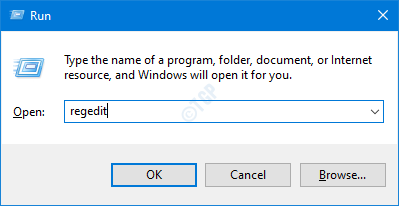
IMPORTANTE-
Antes de fazer certas mudanças no editor de registro, recomendamos que você faça um backup das chaves do registro.
a. Depois de abrir o editor de registro, você precisará clicar no “Arquivo”E depois clique em“Exportar““.
b. Salve o backup em um local seguro.
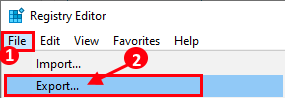
Se algo der errado, você pode restaurar facilmente o registro ao seu estado original.
3. Agora, no painel esquerdo, vá aqui -
Hkey_current_user \ software \ Microsoft \ Windows \ CurrentVersion \ Explorer \ Advanced \
4. Então, no lado direito, clique com o botão direito do mouse no espaço e clique em “Novo>““.
5. Depois disso, clique em “Valor DWORD (32 bits)““.
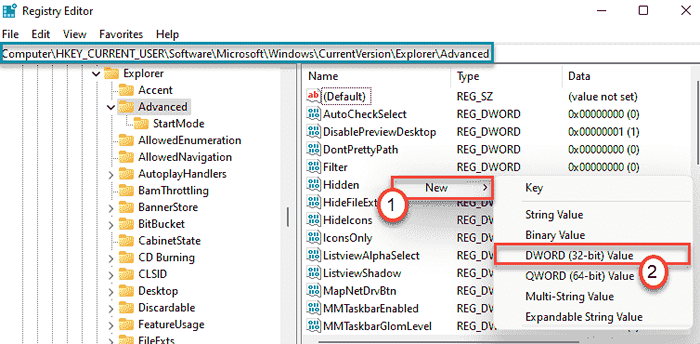
6. Depois de criar essa nova chave, nomeie a chave como “HabilsnaPassistflyout““.
7. Então, Duplo click nele para modificar.
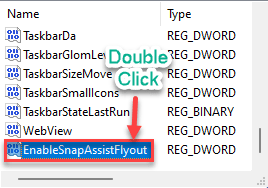
8. Agora, escolha o 'Hexadecimal'Base.
9. Basta definir o valor como “0”E clique em“OK““.
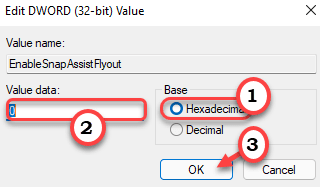
Depois disso, feche a janela do editor de registro. Então, reiniciar Seu computador para salvar essa alteração no seu computador.
É isso! Dessa forma, você pode desativar o recurso Snap Assist em seu sistema.
Como ativar o recurso Snap Assist no Windows 11
Depois de desativar o Snap Assist, você não verá os layouts de assistência Snap, mesmo que passe o mouse sobre o botão de maximizar.
Mas e se você quiser ativar o recurso de assistência ao snap, novamente? Basta seguir estas etapas fáceis.
1. Abra o editor de registro.
2. Então, vá para este local -
Hkey_current_user \ software \ Microsoft \ Windows \ CurrentVersion \ Explorer \ Advanced \
3. No lado direito, Duplo click no "HabilsnaPassistflyout"Chave para modificar.
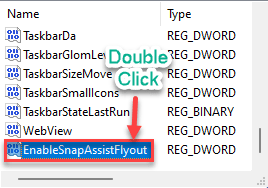
4. Defina o valor como “1““.
5. Finalmente, clique em “OK”Para salvar.
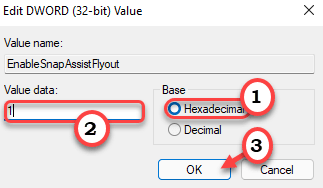
Depois de terminar, feche a janela do editor de registro. Não se esqueça de reiniciar o sistema.
Depois de faz. Dessa forma, você pode alternar o layout do snap simplesmente ajustando a chave sempre que quiser.
- « Como corrigir o erro 0xc00d3e8e no Windows 10
- Como tornar sua barra de tarefas maior ou menor no Windows 11 »

